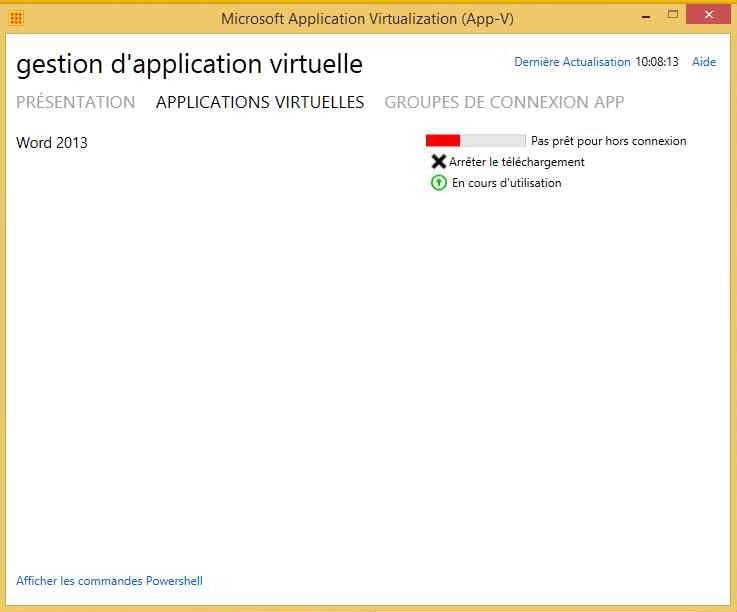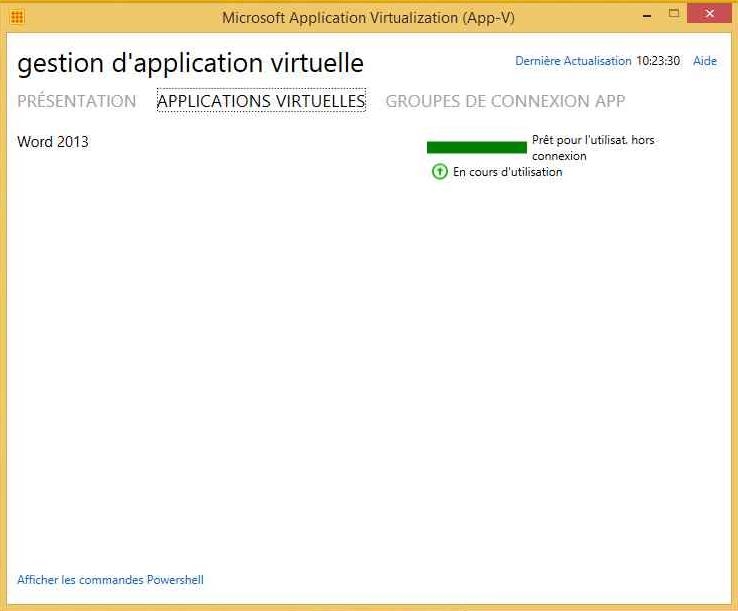Gestion des packages
Création d'un package
Création d'un package ou d'une bulle applicative
lA Création d'un package ou d'une bulle applicative se fera à l'aide du séquenceur qui a été installé sur le poste client de référence.
Lancez le sequenceur et cliquez sur "Créer un package d'application virtuelle".
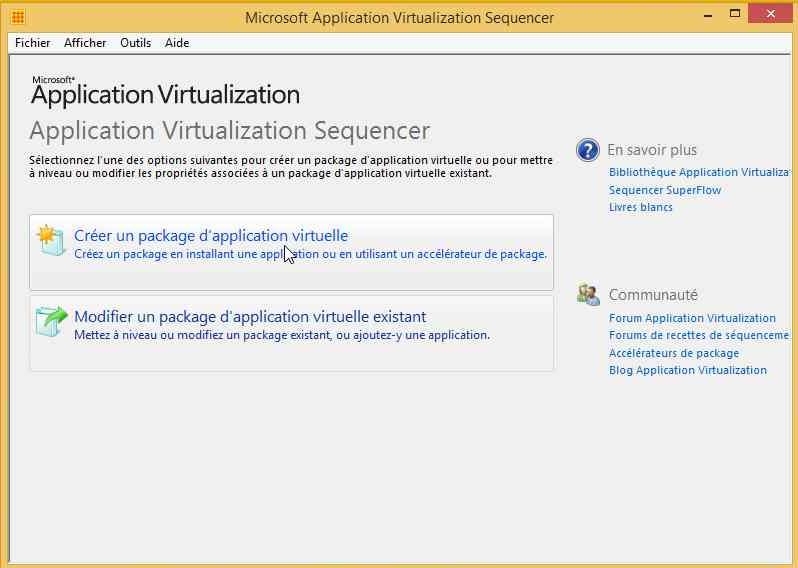
Cliquez sur "Créer un package (par défaut)"

Le séquenceur analyse le système afin de valider son état initial. Il détecte par défaut différents soucis.
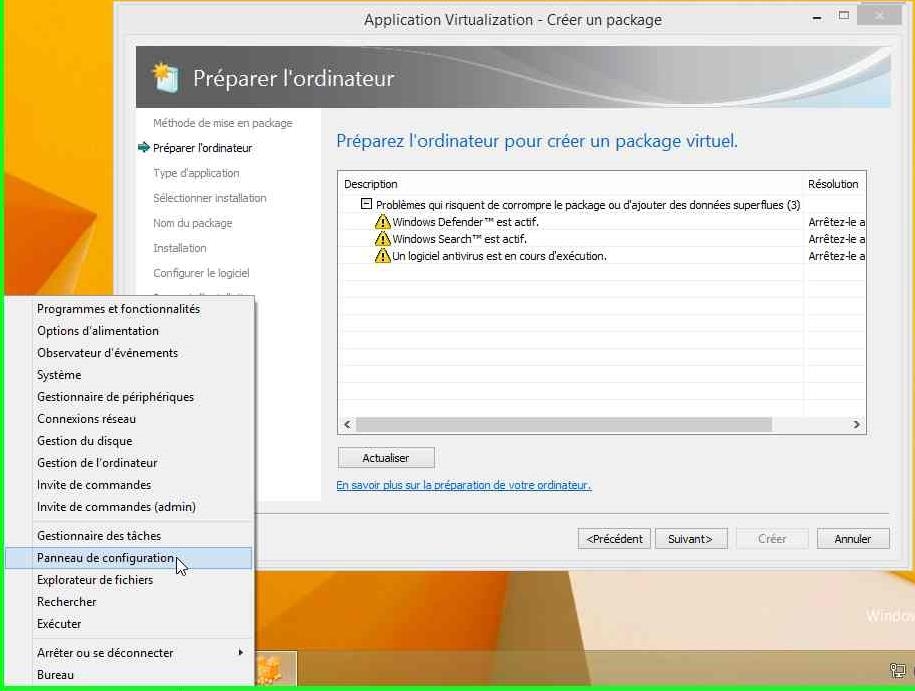
An passant par le panneau de configuration, vousdésativerez "Windows Defender"
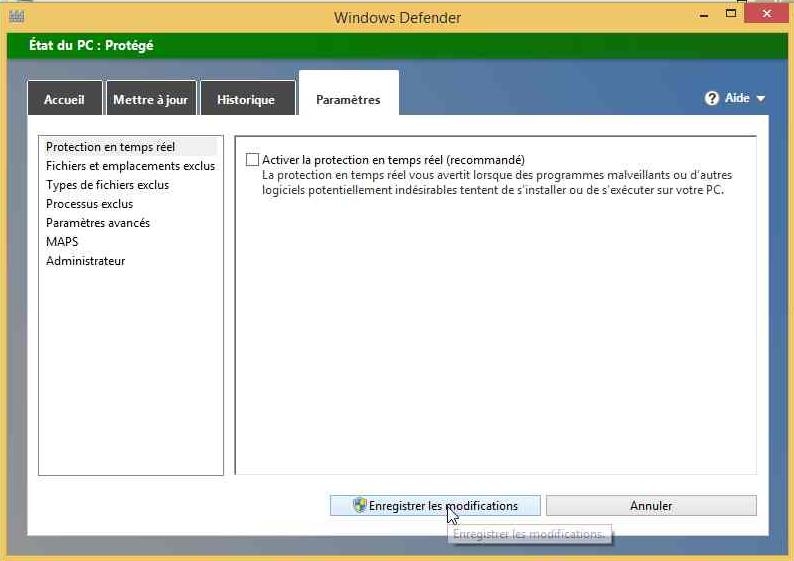
Dans la console "Services", arrêtez le service "Windows Search". Le service "Windows Defender" n'est pas désactivable.
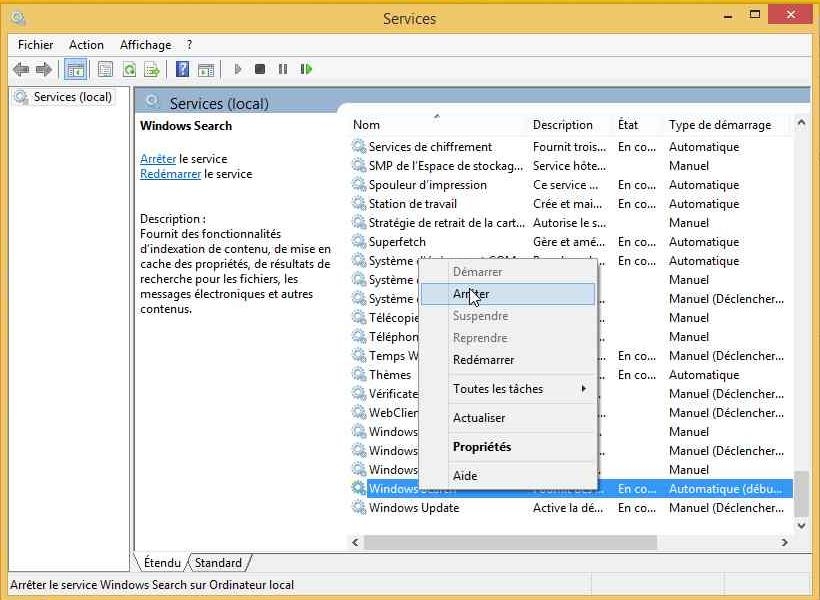

Après une réactualisation il ne reste plus qu'un message d'avertissement qui résulte du service "Windows Defender" qui n'est pas désactivé.
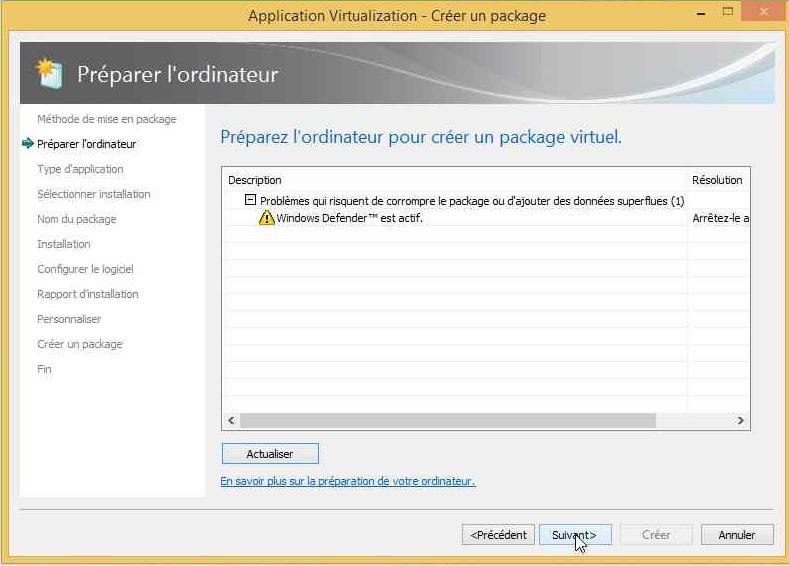
Sélectionnez "Application standard"
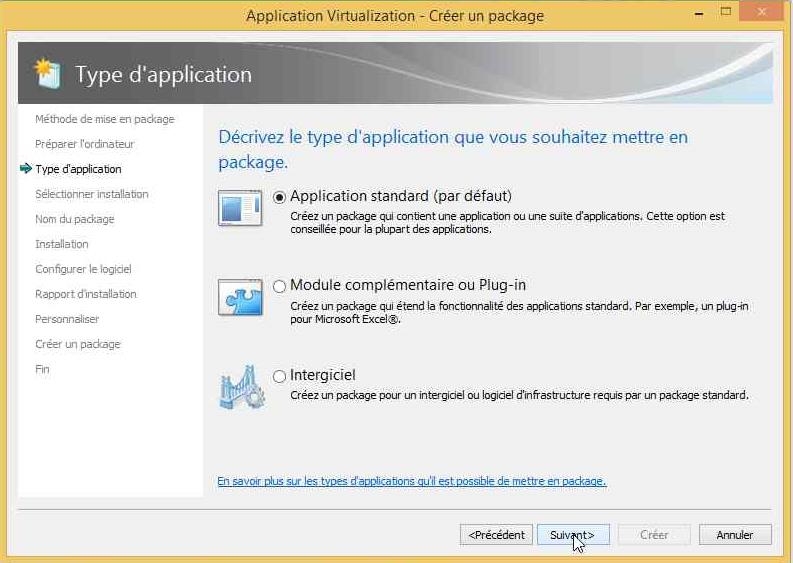
Ici, j'ai sélectionné l'executable pour la suite office 2013
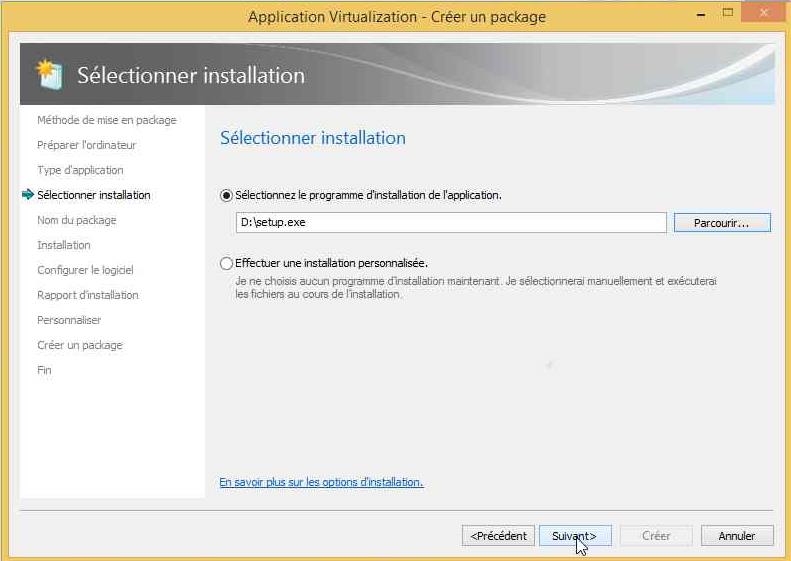
Vous indiquerez ici le nom du package ainsi que son répertoire d'installation.
Cliquez sur "Suivant".
A partir de ce moment le séquenceur va capturer toutes les modifications qui vont être effectués par l'installation de l'application pour les insérer dans la bulle applicative.
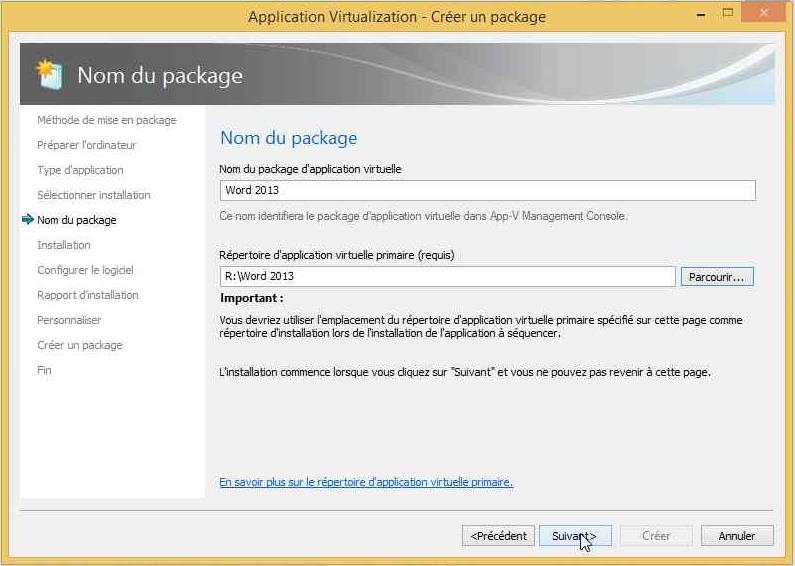
L'installation commence
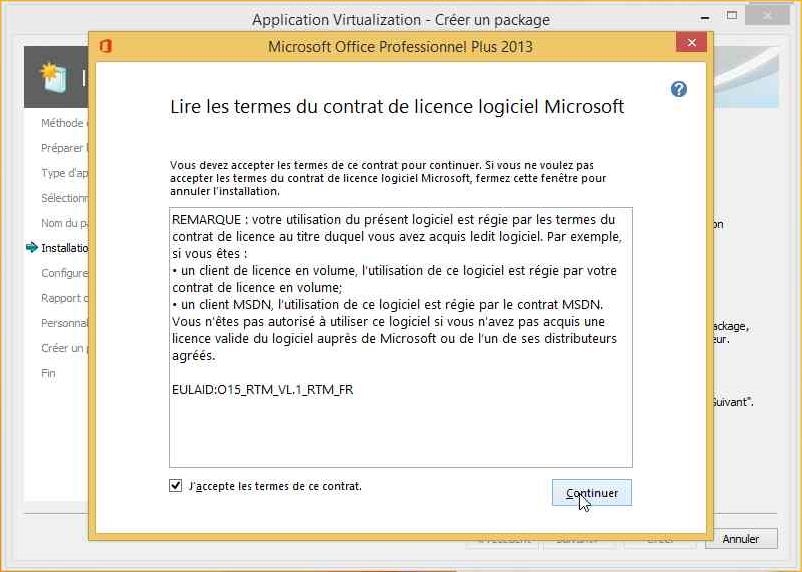
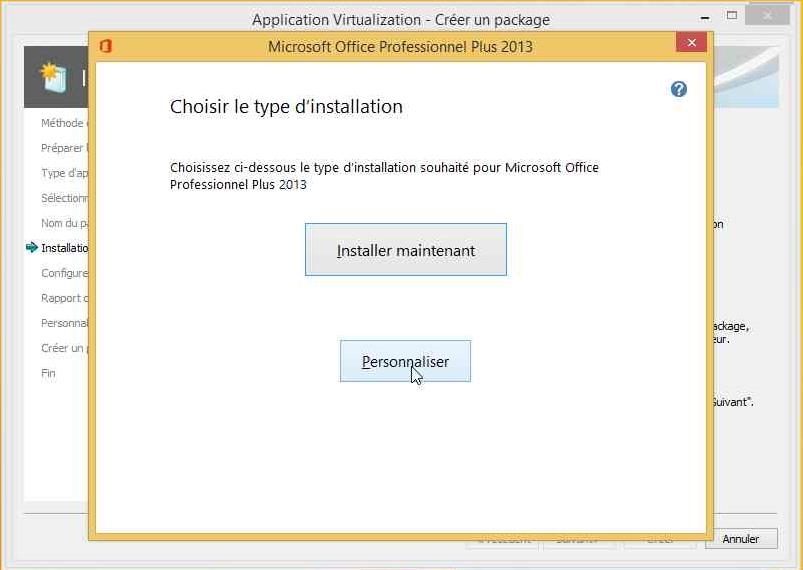
Comme je ne veux installer que Word, je désactive les autres applications
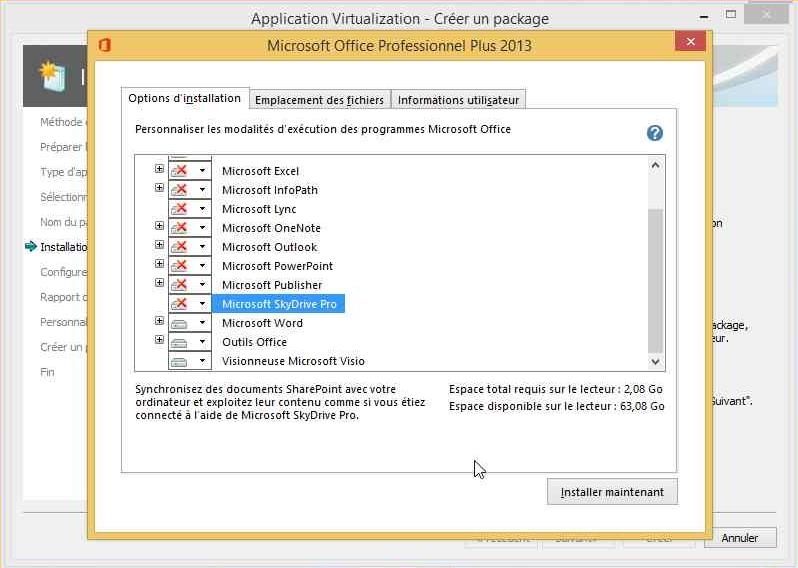
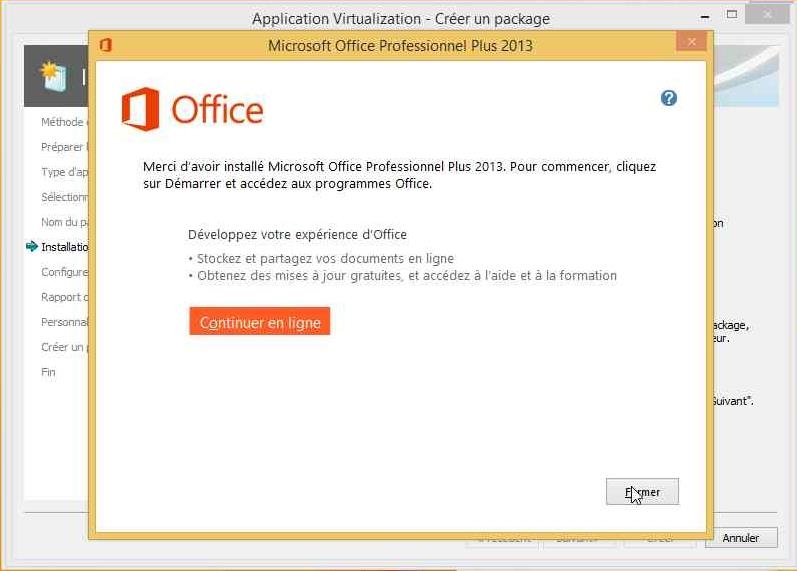
A l'issue, j'indique au sequenceur que l'installation est terminée. J'aurais pu éventuellement installer auparavant les mises à jours.
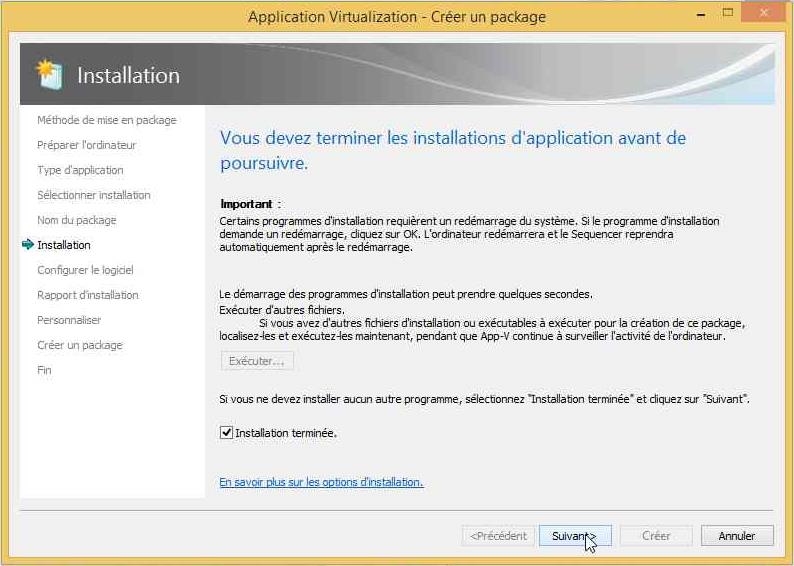
Etape interressante. J'ai la possibilité ici de parfaire l'installation partant du principe que lors du premier lancement de l'application, cette dernière va finaliser l'installation. Je peux donc sélectionner l'application (Word 2013) et cliquez sur "Exécuter sélection"
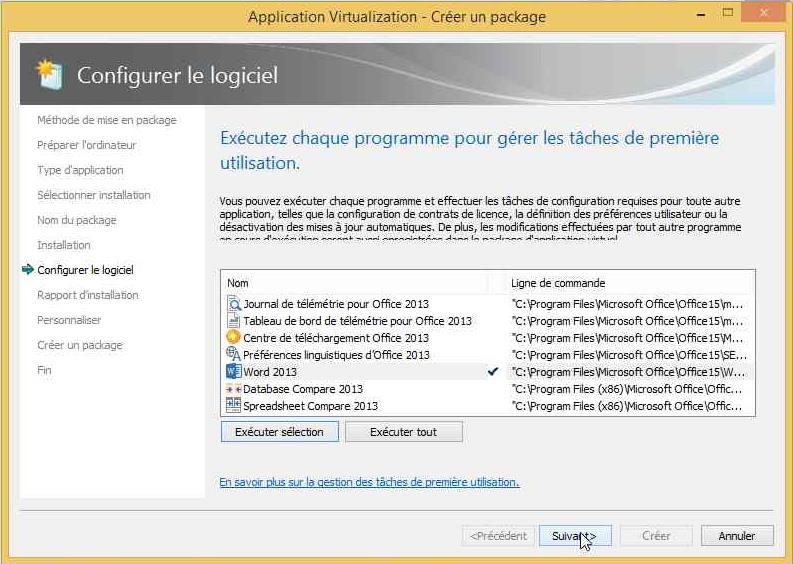
Word 2013 se lançant pour la première fois, il me pose les questions traditionnelles. A noter au passage que l'idéal serait de paramétrer cela dans une gpo à l'aide des fichiers ADMX pour Office 2013.
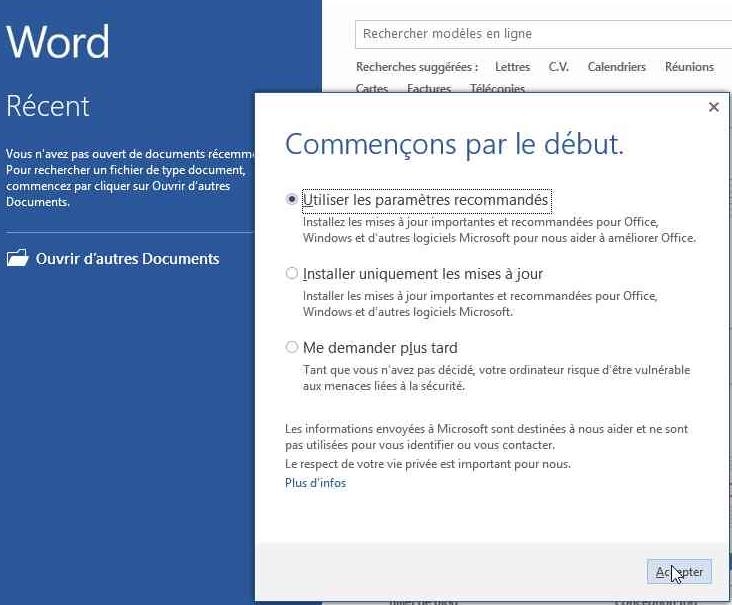
Cliquez sur suivant
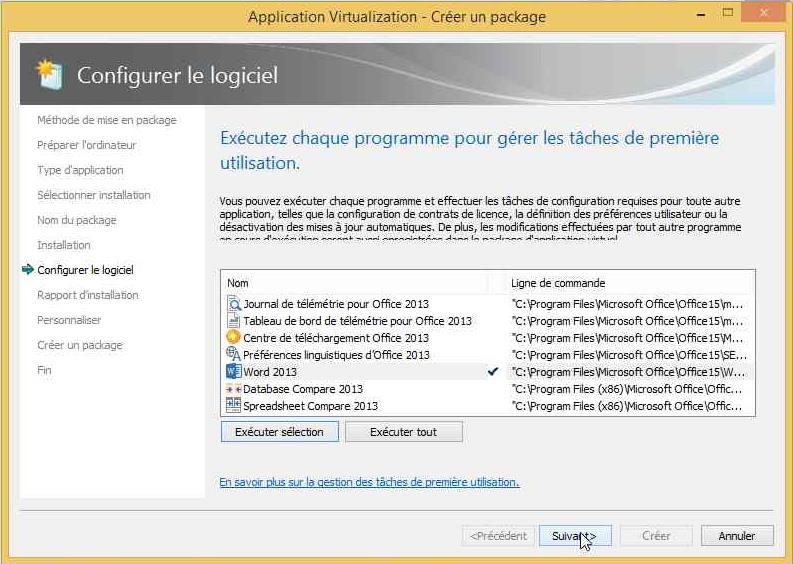
Cliquez sur suivant

Cliquez sur suivant
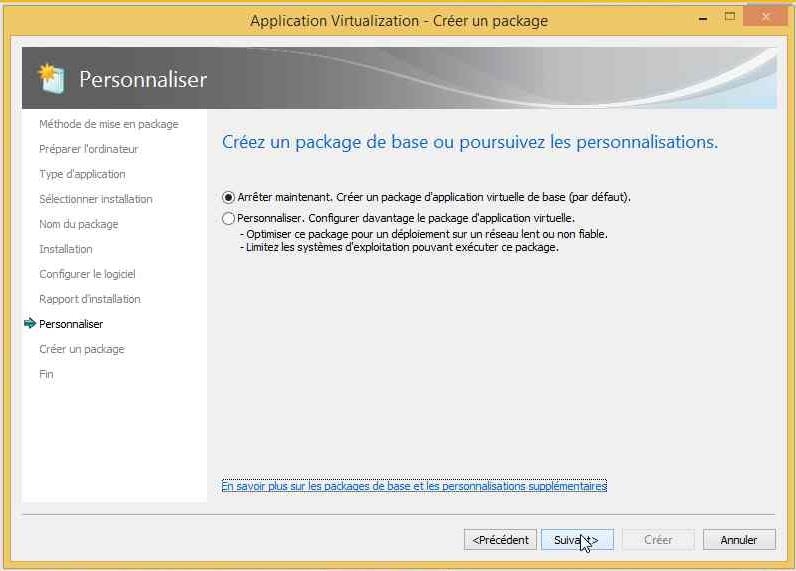
Cliquez sur "Créer"
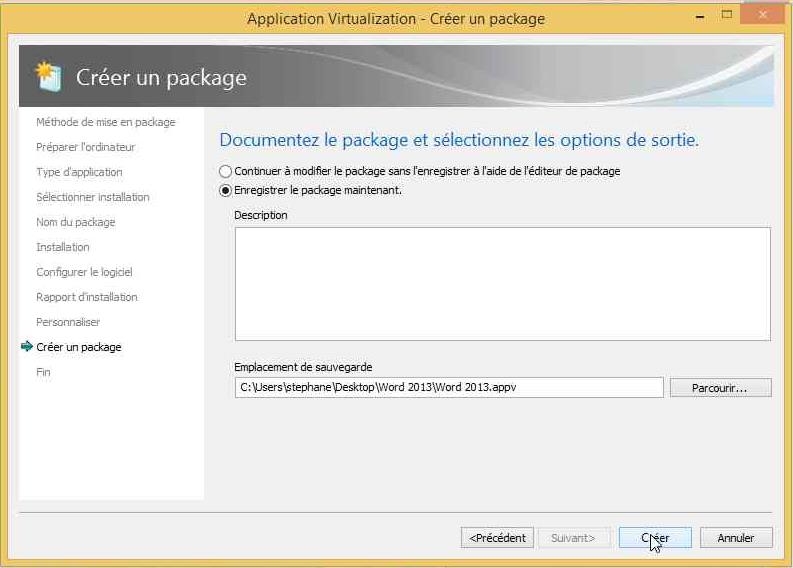
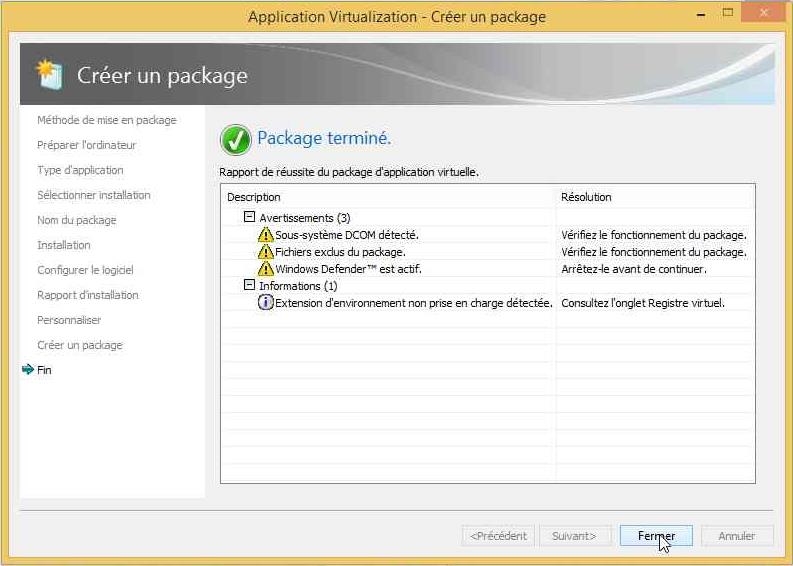
Vous venez de créez votre première bulle applicative.
Modification d'un package
Modification d'un package
Une fois un package généré, vous pourrez le modifier.
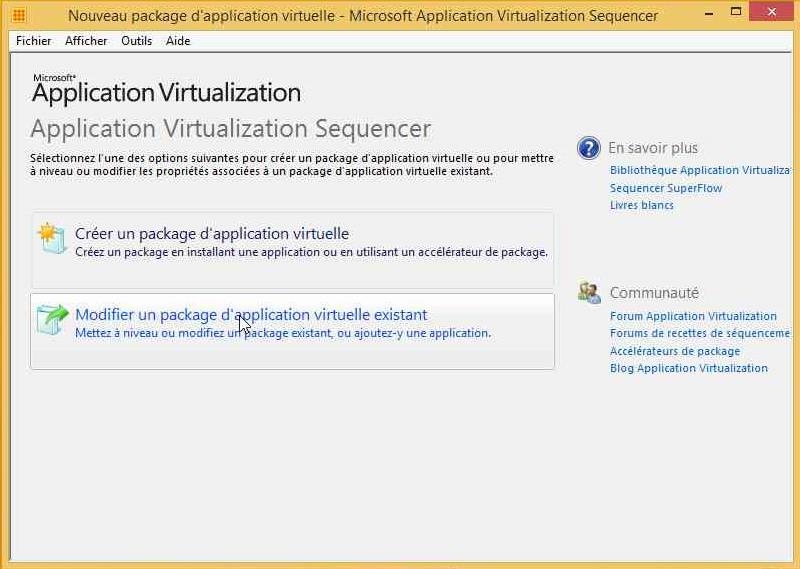
Cliquez sur "Modifier un package"
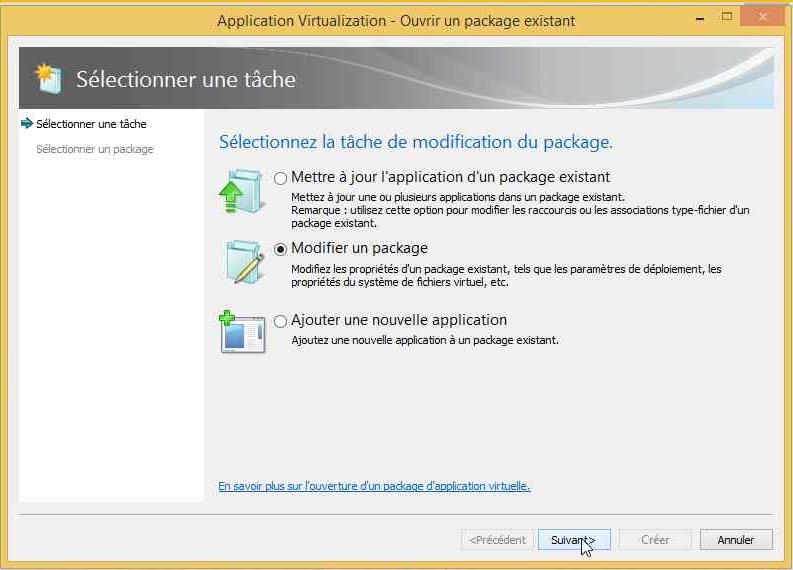
Sélectionnez le
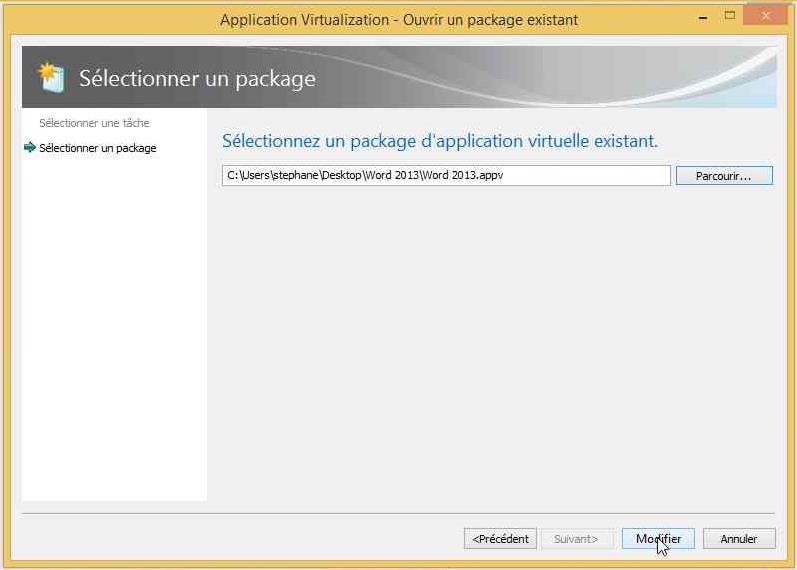
Onglet "Propriétés"
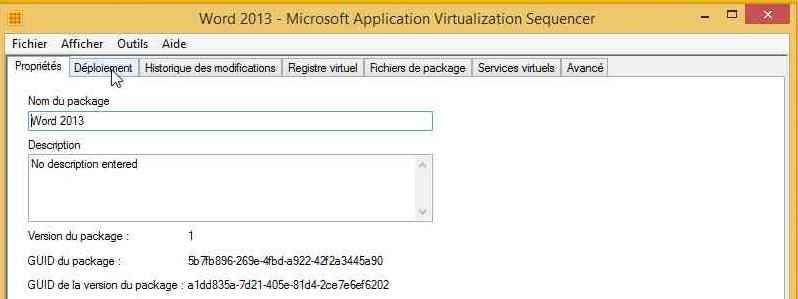
Onglet "Déploiement"
Vous pouvez définir ici les os sur lesquels vous laissez l'application s'installer. Notez que vous pourrez déployer vos bulles applicatives sur des serveurs RDS.
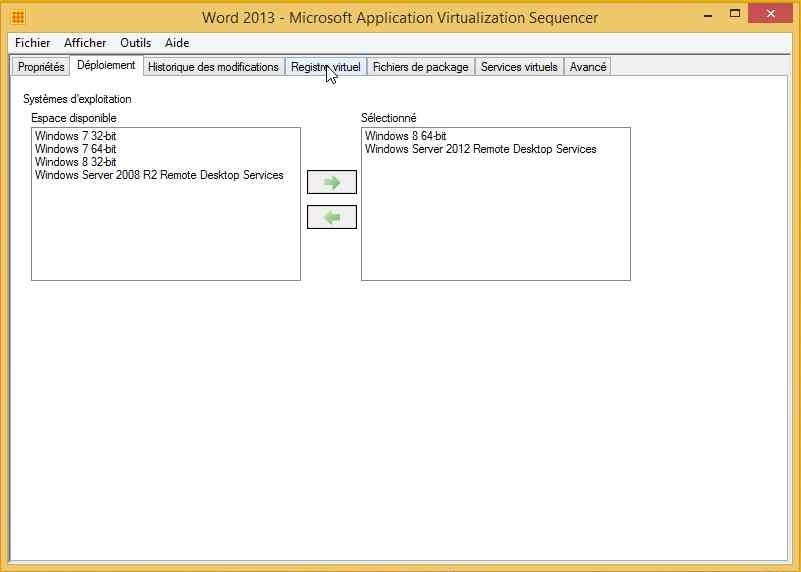
Onglet "Historique des modifications"
Possibilité vous est donné de visualiser les modifications apportées à votre bulle applicative.
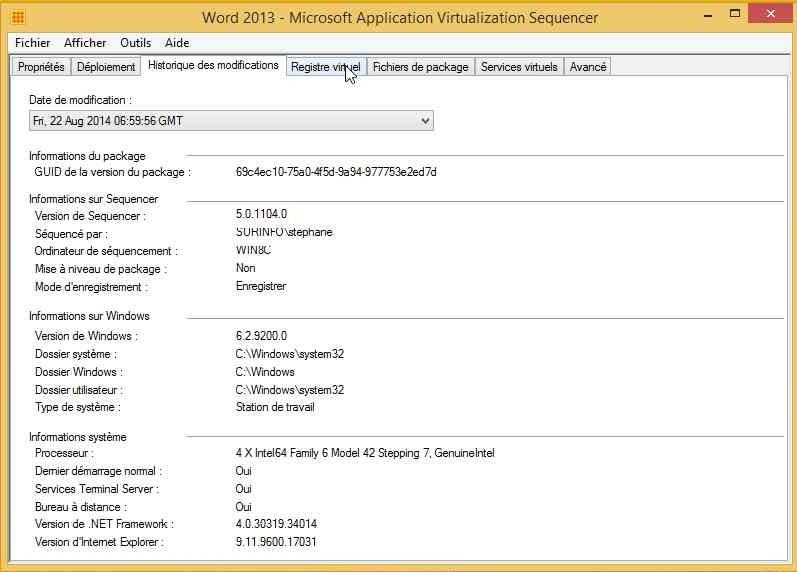
Onglet "Registre virtuel"
Vous pouvez si besoin effectuer des modifications sur le registre de la bulle applicative
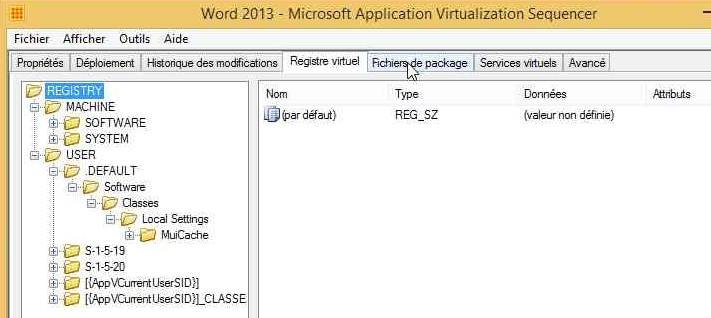
Onglet "Fichiers de package"
Liste des fichiers installés
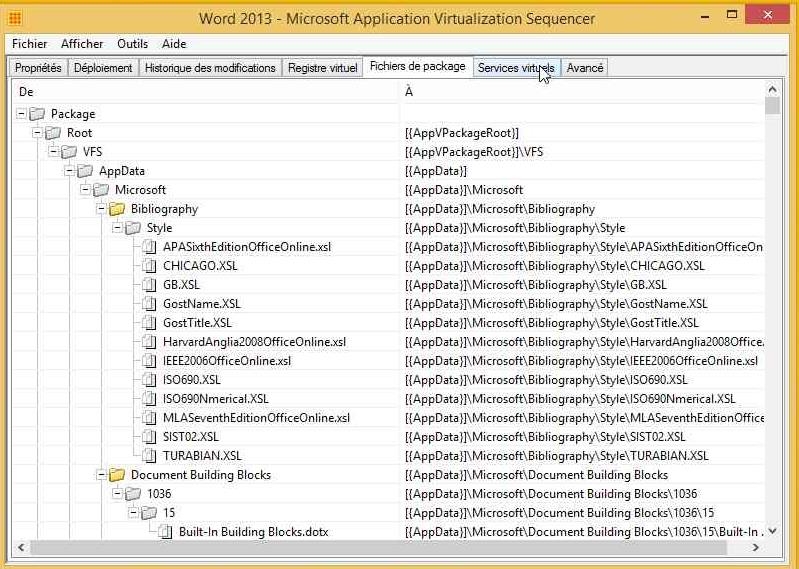
Onglet "Services virtuels"
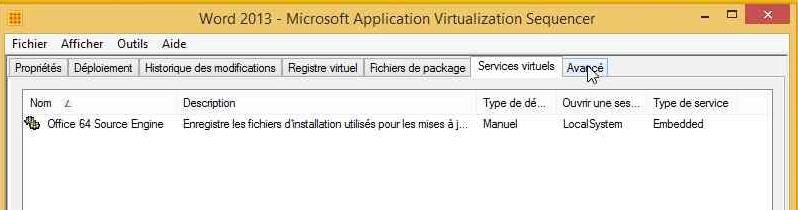
Onglet "Avancé"
Vu un des messages d'avertissement à la fin de word, j'aurais pu cocher ici le deuxième choix...
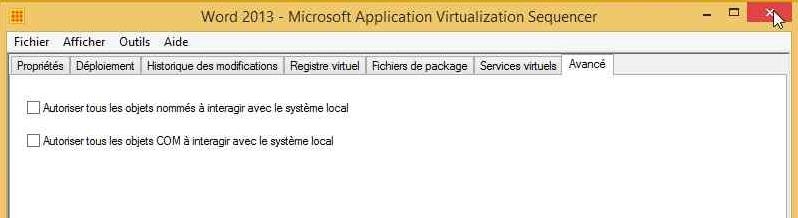
Publication d'un package
Publication d'un package
Une fois votre package créé, copiez l'intégralité du dossier dans un répertoire partagé sur un serveur.
Connectez-vous au serveur d'application et cliquez sur la box orange "APPLICATION PACKAGES BIBLITOHeQUE"
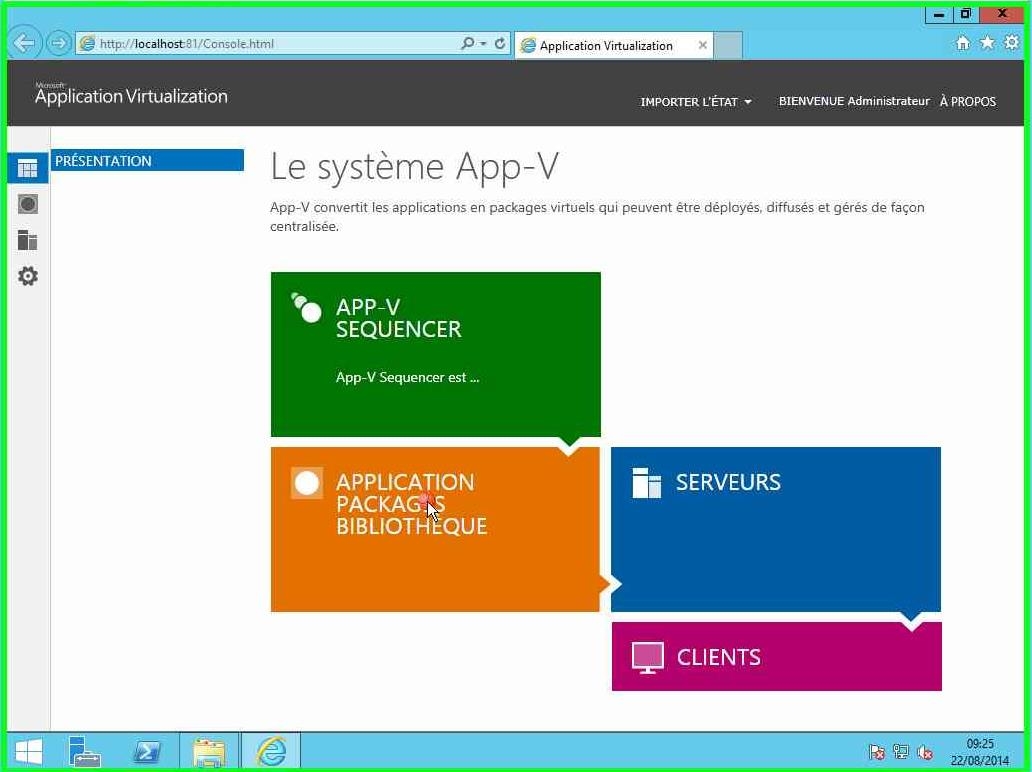
Dans le volet de gauche se trouve de noeuds. Assurez-vous d'être sur "PACKAGES" et lciquez sur "Ajoutez ou mettre à niveau des packages"
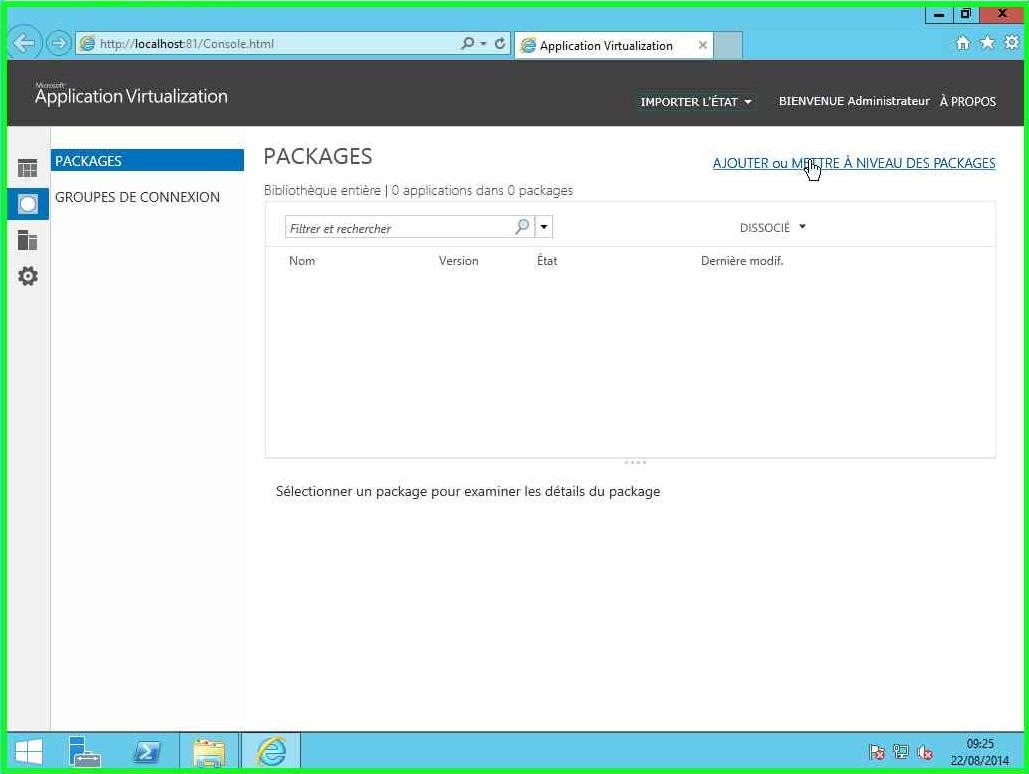
Indiwuez le chemin UNC puis "Ajouter"
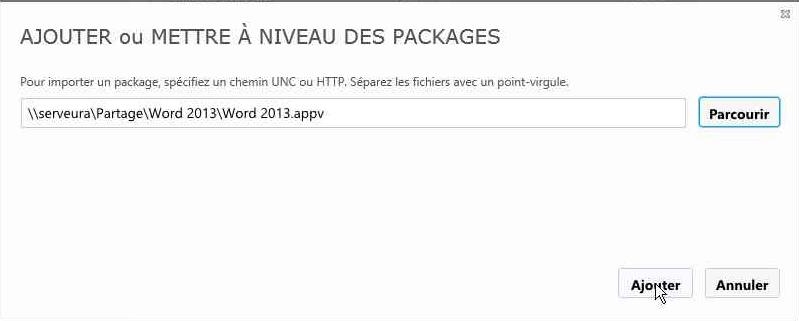
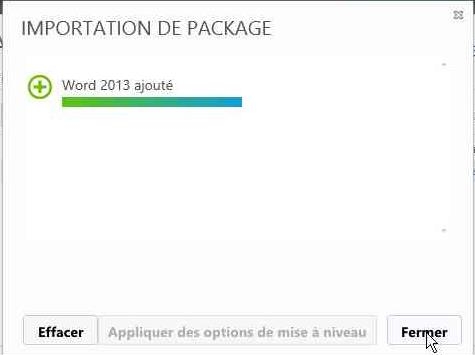
A présent, vous allez indiquez le ou les groupes utilisateurs autorisé à utiliser ce package. Dans la zone "Accès AD", cliquez sur "Modifier"
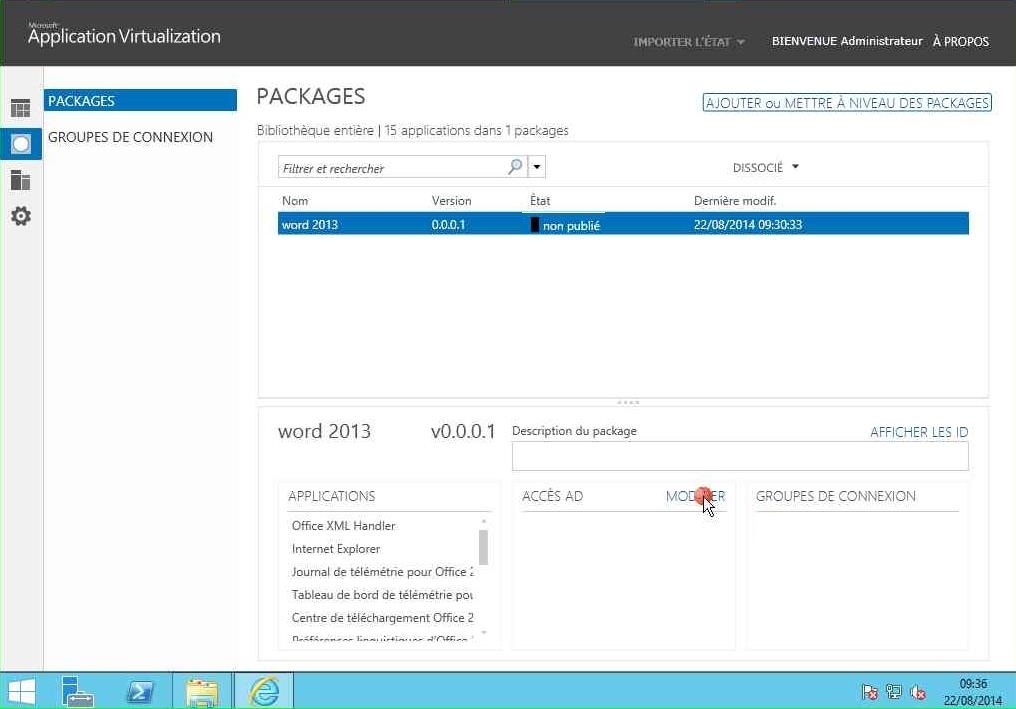
Et renseignez le nom du groupe en question puis "Accorder l'accès"
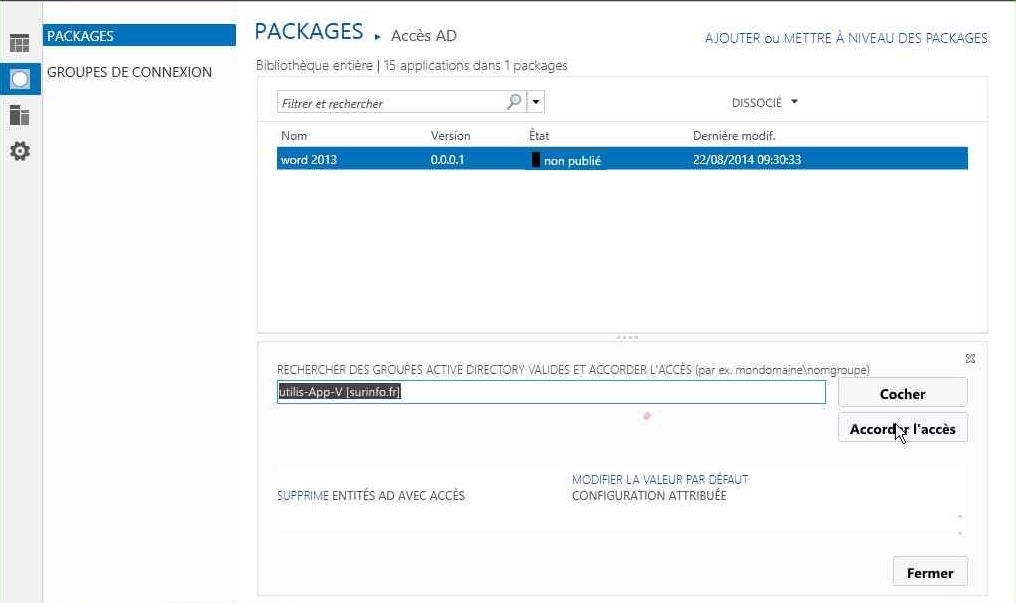
Publier l'application en effectuant un clic droit dessus puis "Publier"
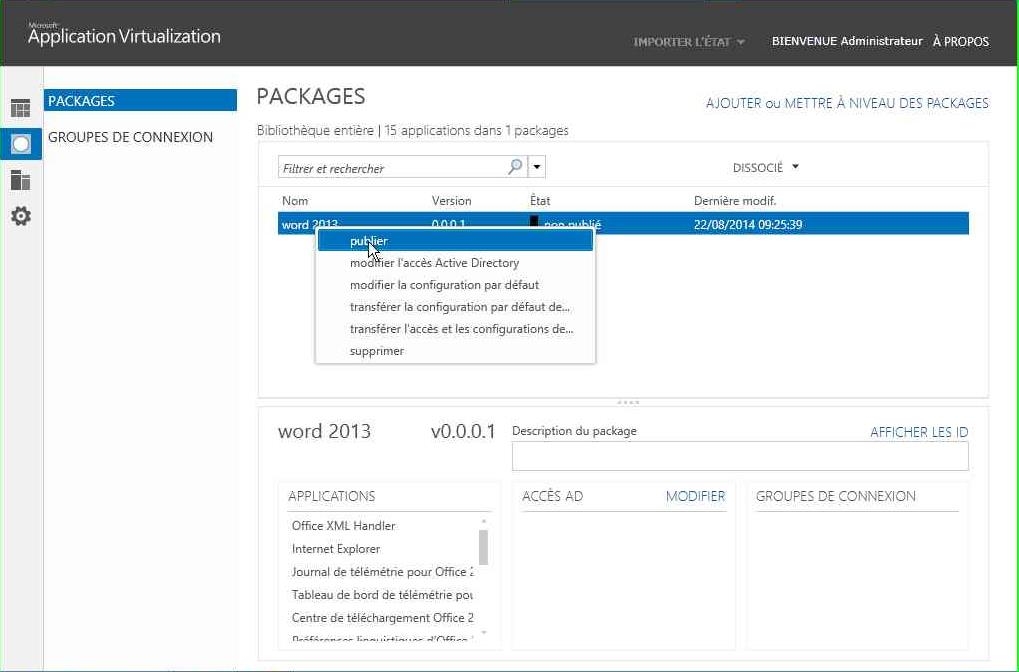
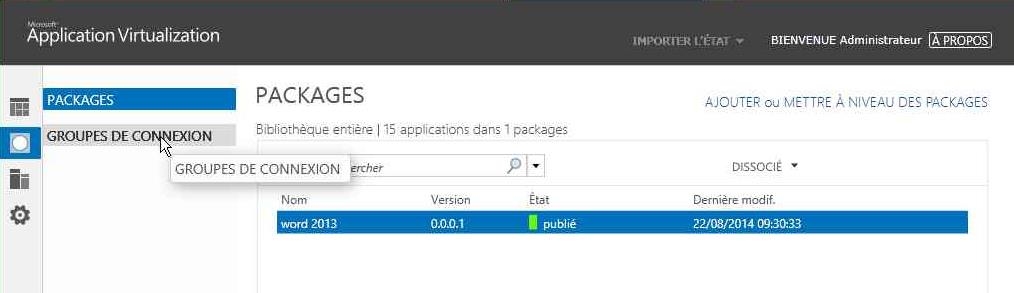
Pour que l'application puisse être utilisé par vos utilisateurs, il faut autorisés ces derniers à s'y connecter. Une application peut être publier dans votre AD sans que pour autant tous les utilisateurs puissent l'utiliser.
Ajoutez un groupe de connexion en le nommant clairement puis cliquez sur "Modifier"
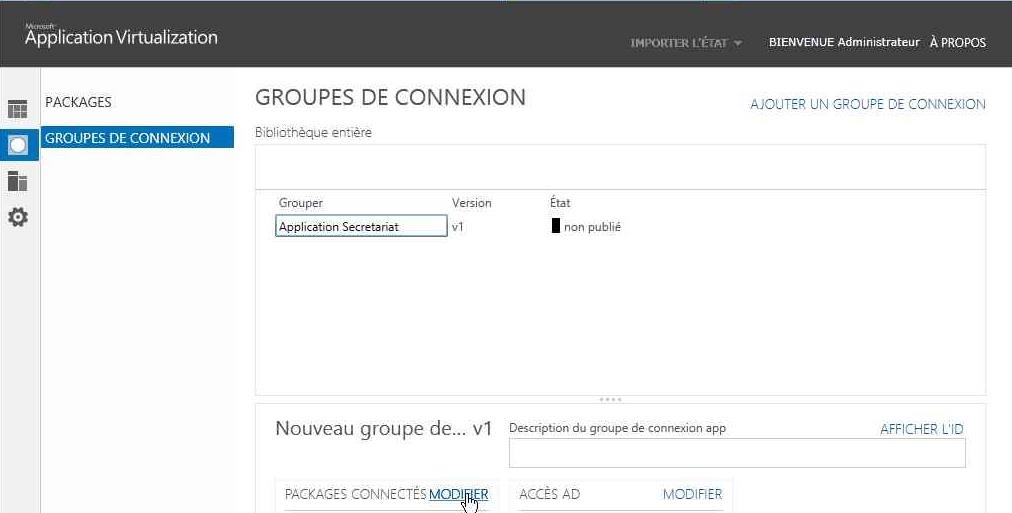
Ajoutez vos applications souhaités
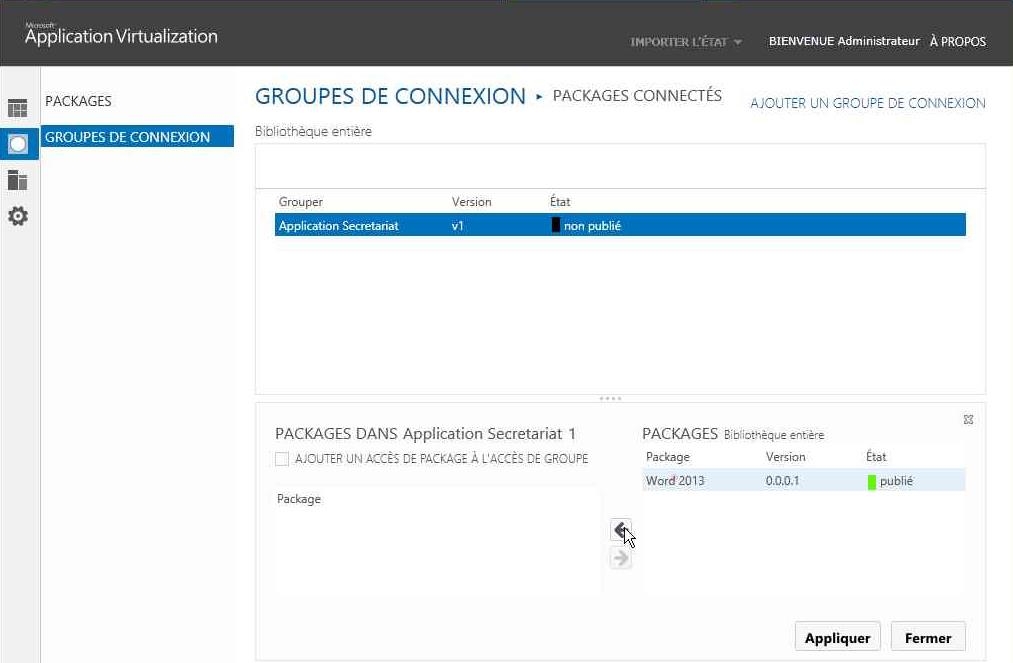
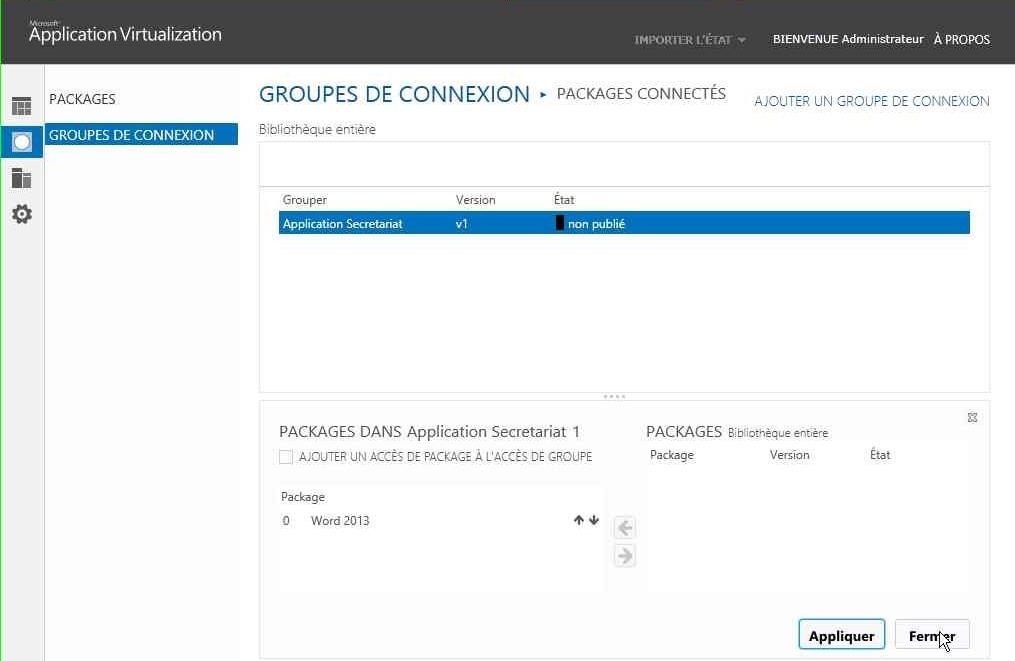
Définissez à présent les groupes AD autorisés à se connecter à ce groupe de connexion
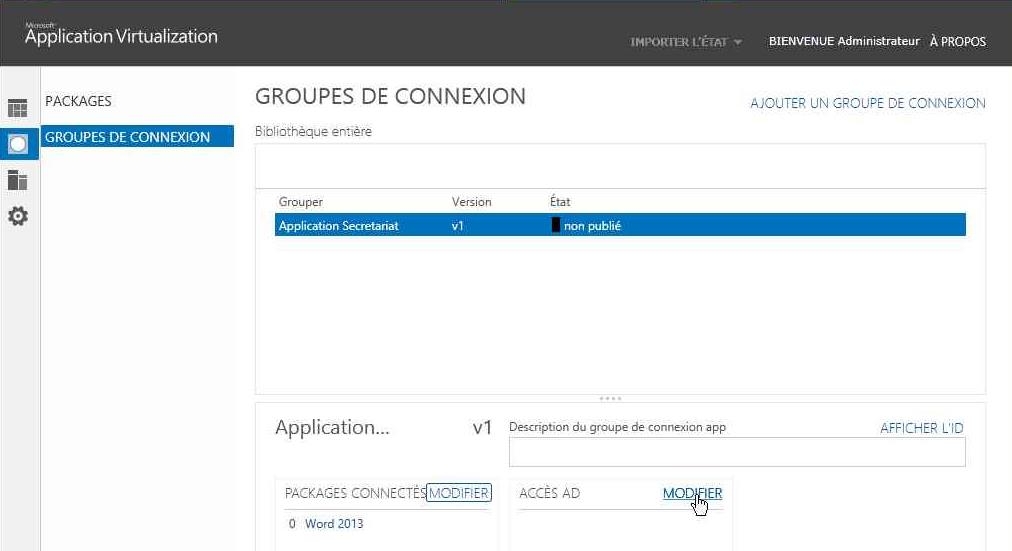
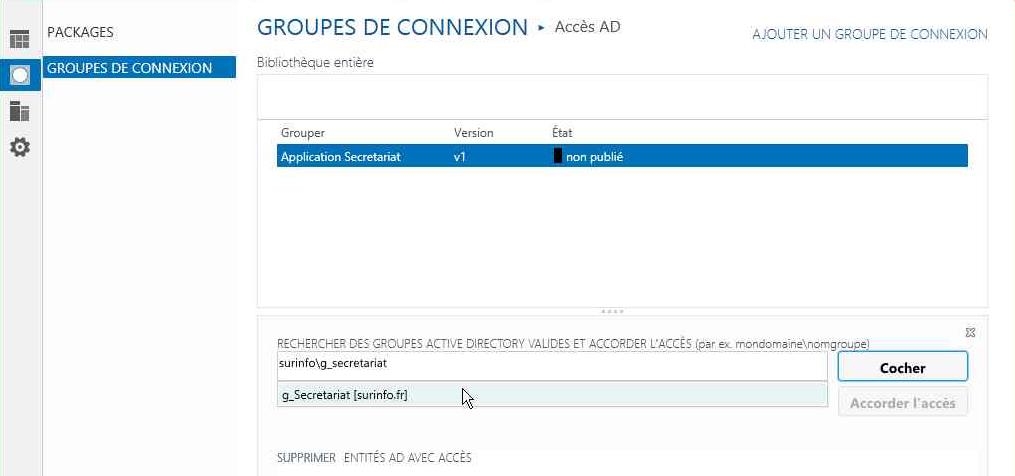
Accorder l'accès
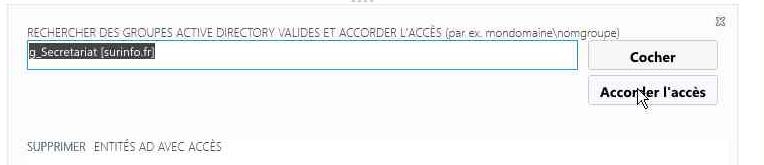
Publier le groupe de connexion
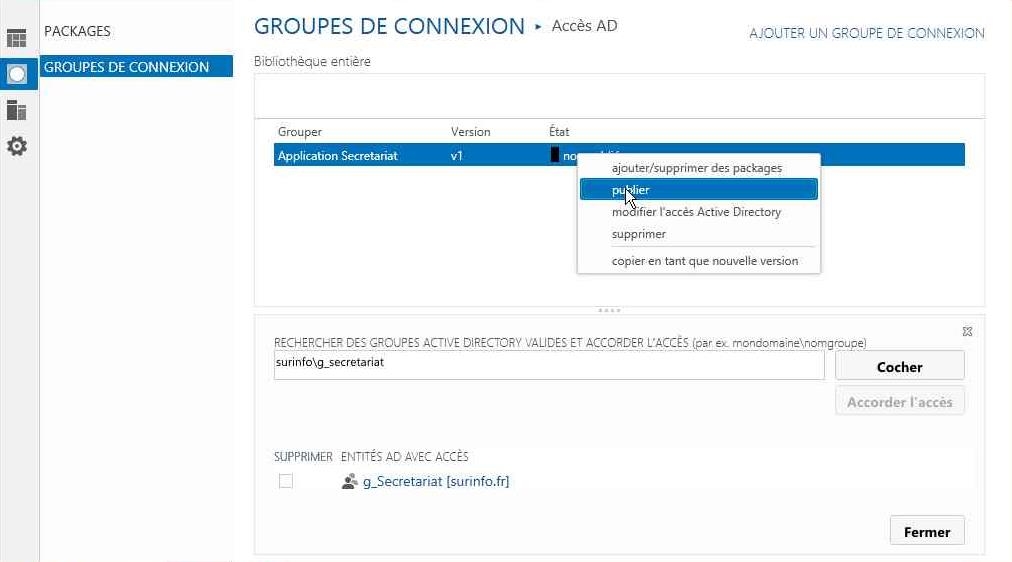
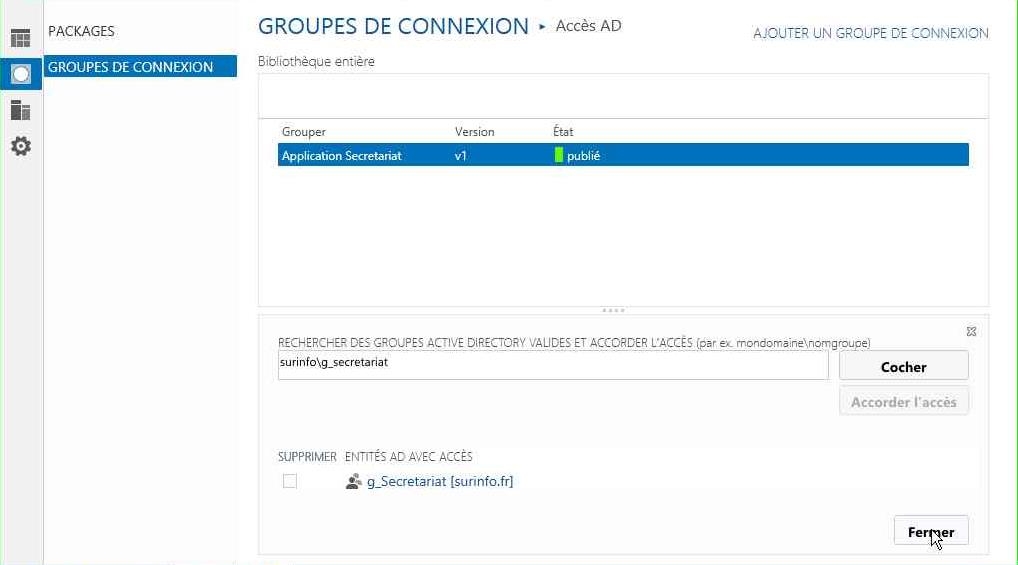
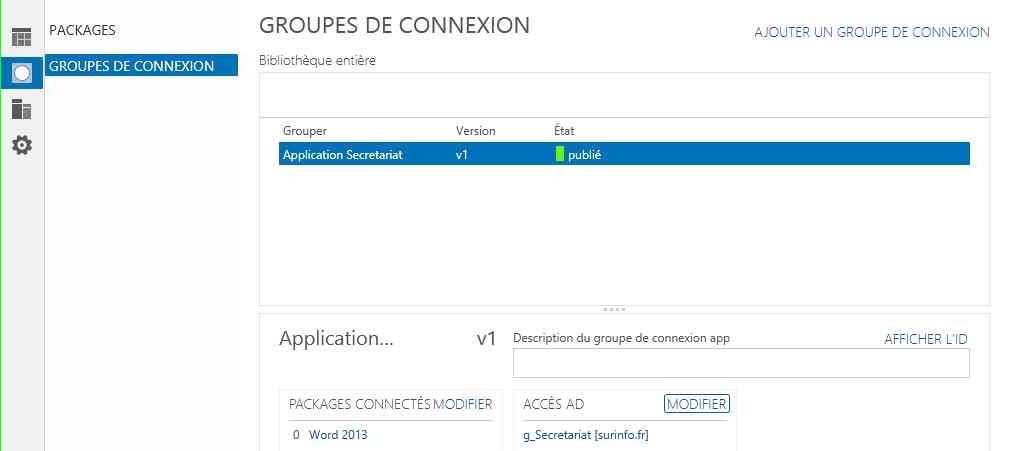
Loguez vous sur un poste client avec un compte faisant parti des groupes mentionnés plus haut.
Utilisation d'un package
Utilisation d'un package
Etant loguer sur le client, vous constatérez que l'icône des documents Word ne sont pas actualisés et si vous effectuez une recherche pour "Word", vous ne trouverez rien.
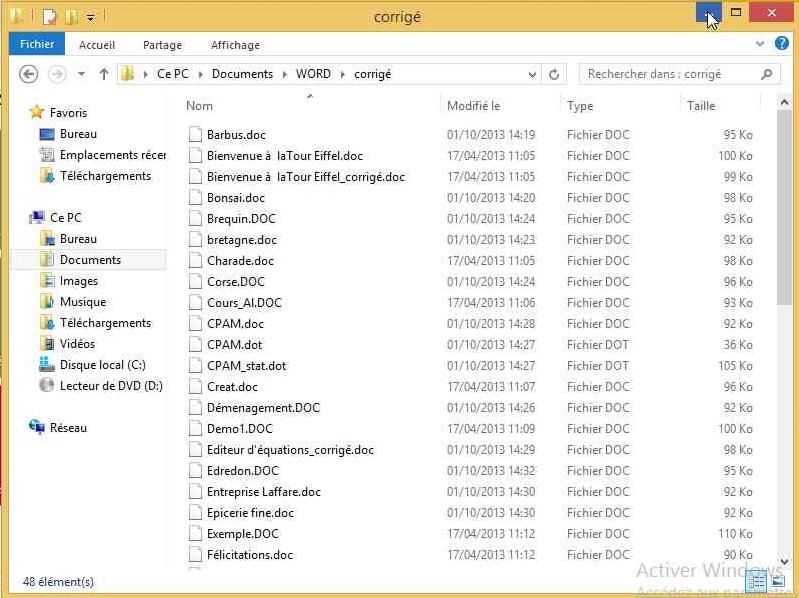
Lancez le client de gestion d'application virtuelle et vous constaterez que deux icônes sont grisés.
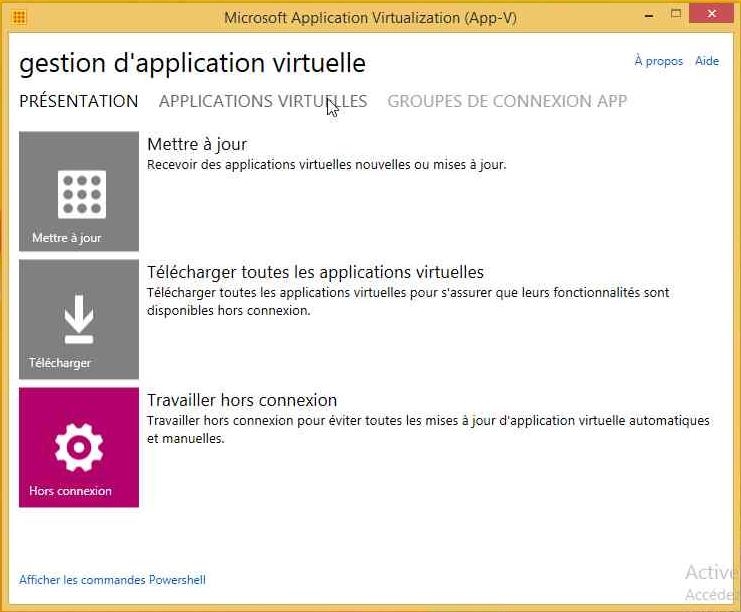
Ce qui est regrettable dans App-V, c'est que le client est incapable de détecter le serveur App-V automatiquement et qu'il n'est pas possible de le déclarer via une GPO!
Vous allez être obliger de passer par tous les postes clients ou de scripter les commandes
Lancez Powershell en mode administrateur
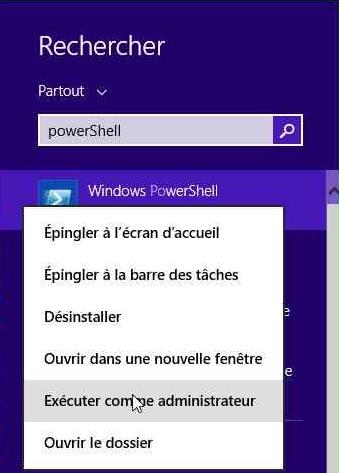
Tapez les commandes suivantes
Set -ExecutionPolicy unrestricted

Import-Module AppvClient
Add-AppvPublishingServer -Name "nom-du serveur" -url "url-du-serveur-plus-le-port"
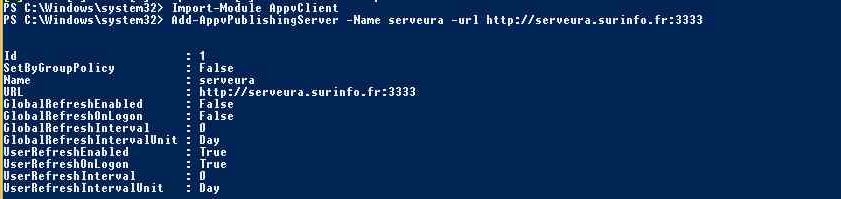
Forcer la réplication
Sync-AppvPublishingServer -ServerId 1
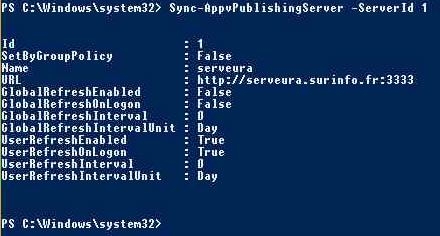
Au besoin fermer et ouvrez à nouveau le client App-V. Vos icônes devraient être parfaitement colorées.
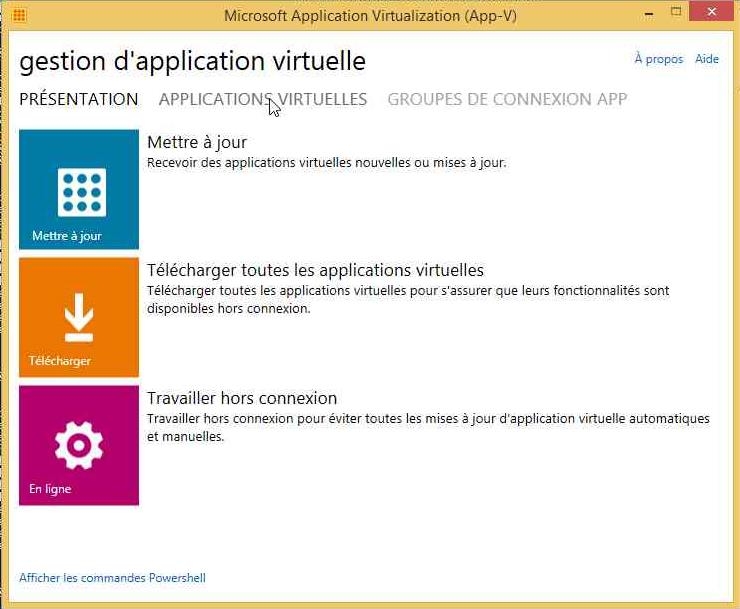
Lancez une recherche sur votre application publiée et lancez-la
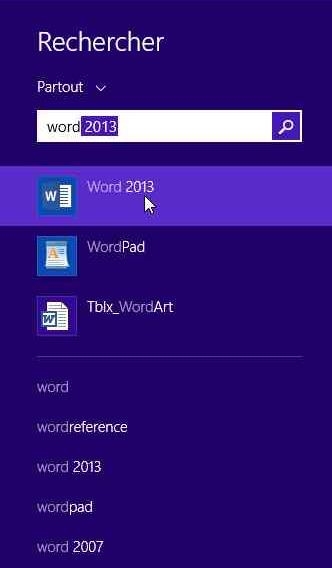
Alors que l'intégralité de l'application n'est pas récupérée localement, cette dernière se lance quand même.
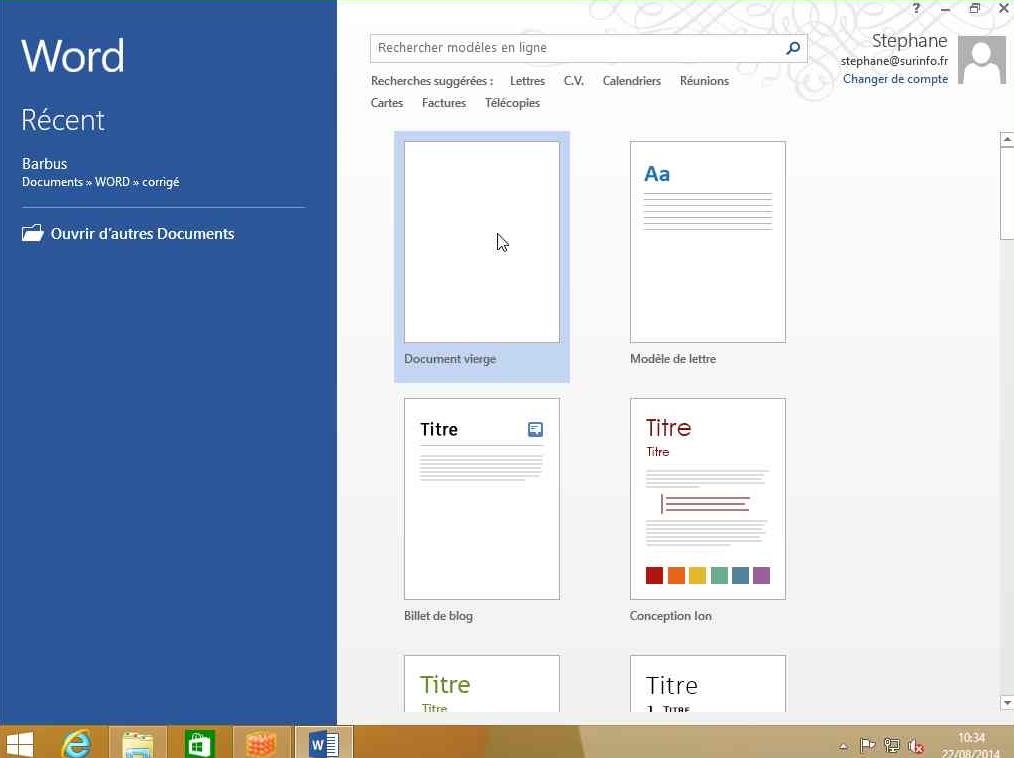
Mais ne sera disponible en mode hors connexion qu'une fois téléchargé intégralement.